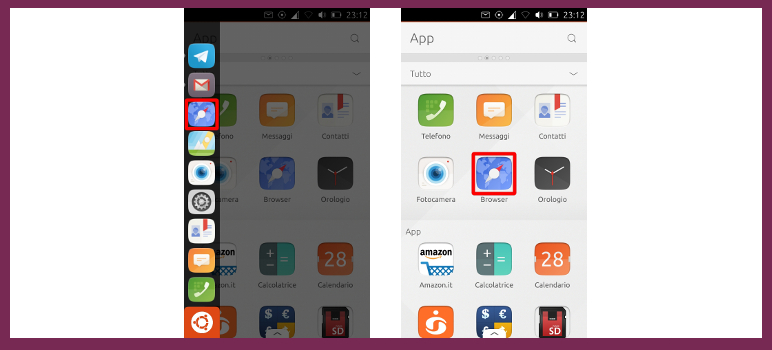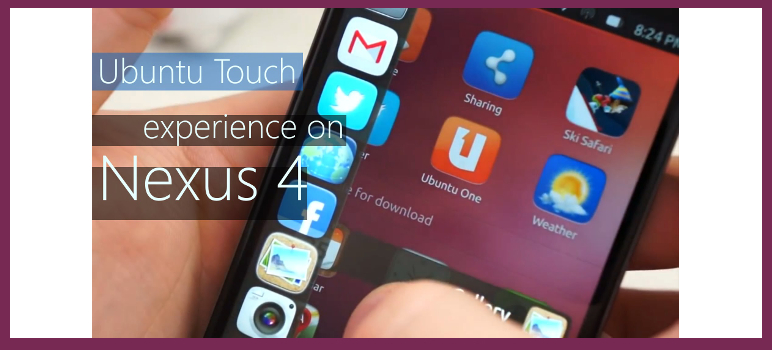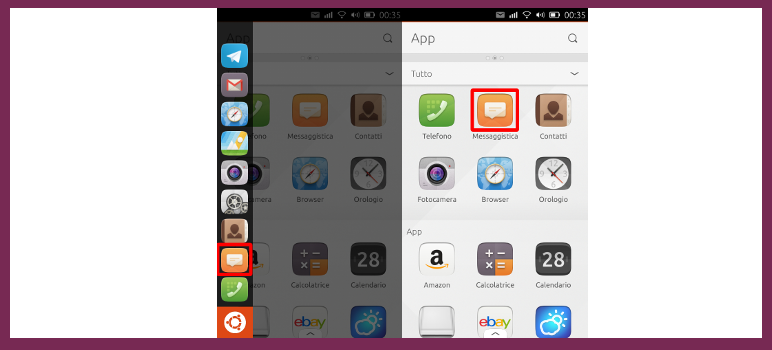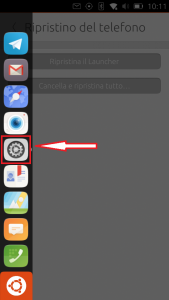
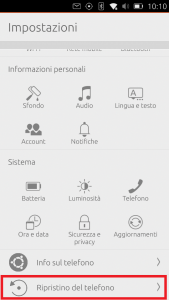
Come fare il ripristino del telefono Ubuntu Phone?
Durante l’utilizzo del vostro Ubuntu Phone, sicuramente vi capiterà di pensare almeno una volta di ripristinare il telefono. Alcuni lo hanno già fatto, altri hanno paura di toccare quel pulsante di ripristino totale pensando che il telefono esploda 🙂
Ma vediamo nel dettaglio e prendiamo il nostro Aquaris E4.5.
Premendo il pulsante delle impostazioni, l’ultima voce che trovate in fondo allo schermo è RIPRISTINO DEL TELEFONO.
Entrando in questa sezione troviamo due pulsanti:
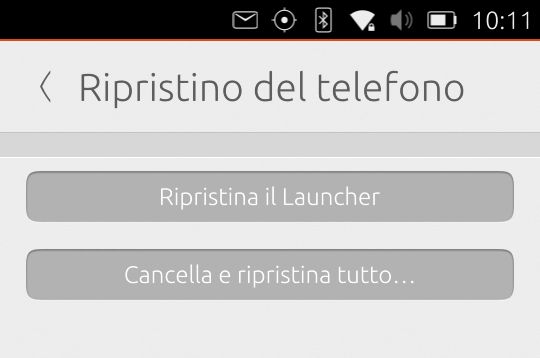
1. RIPRISTINO DEL LAUNCHER
Sul vostro Ubuntu Phone il pulsante “Ripristina il Launcher” vi dà la possibilità di ripristinare la barra delle applicazioni a sinistra chiamata Launcher:
Tutte le icone aggiuntive che avete messo nella barra scompariranno e anche la disposizione delle icone ritornerà ad essere quella iniziale.
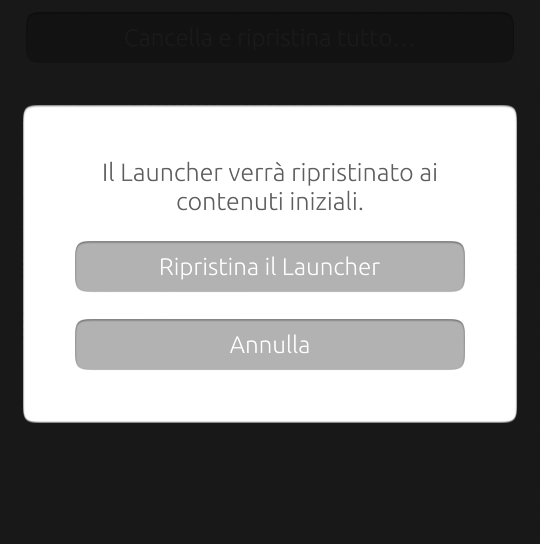
Ed ecco la differenza:
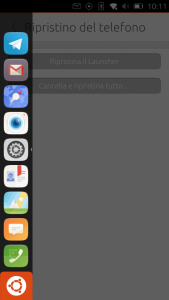
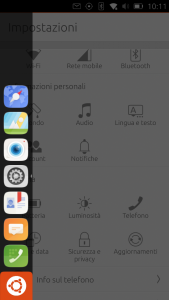
2. RIPRISTINO DEL TELEFONO
Se siete decisi a continuare fate un backup. Vi consigliamo vivamente di salvare tutti i dati, le foto o altro che avete sullo Smartphone Ubuntu… prima che vada tutto perso!

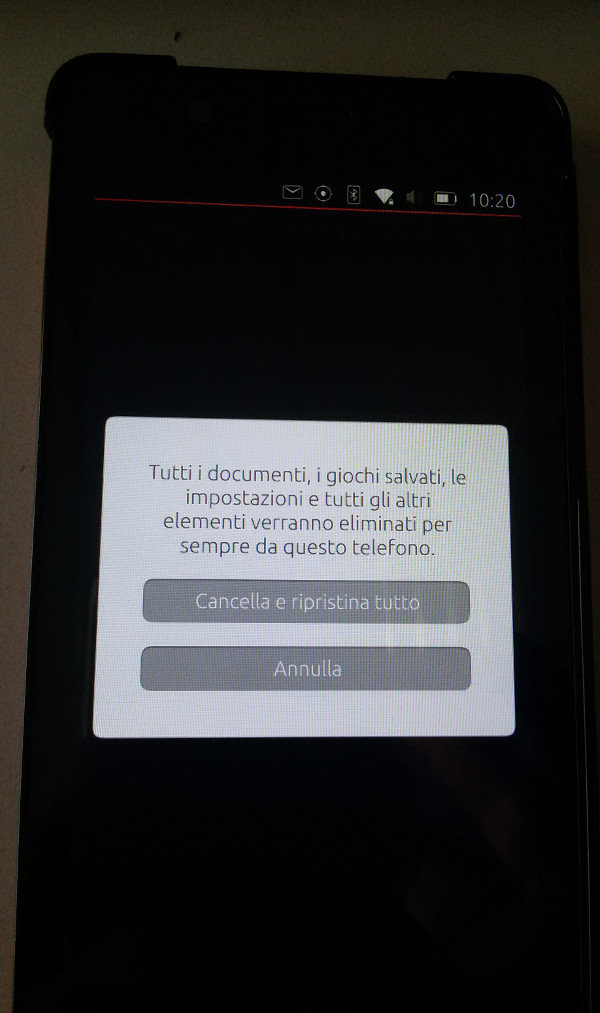
La schermata di conferma vi avvisa infatti che tutti i documenti, giochi salvati, le impostazioni e tutti gli altri elementi verranno eliminati per sempre dal telefono. Premete “Cancella e ripristina tutto“.
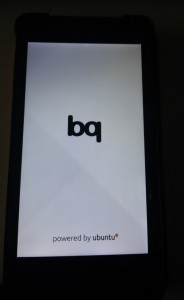
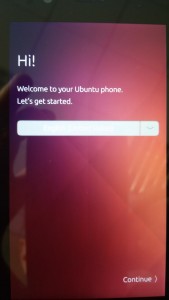 Dopo circa un paio di minuti ecco il vostro Ubuntu Phone rimesso a nuovo!
Dopo circa un paio di minuti ecco il vostro Ubuntu Phone rimesso a nuovo!